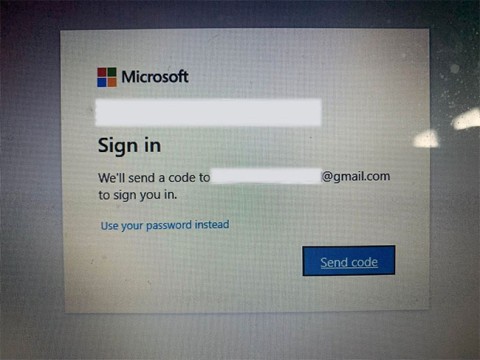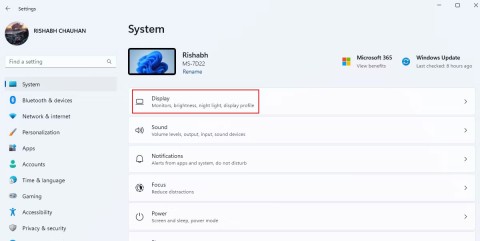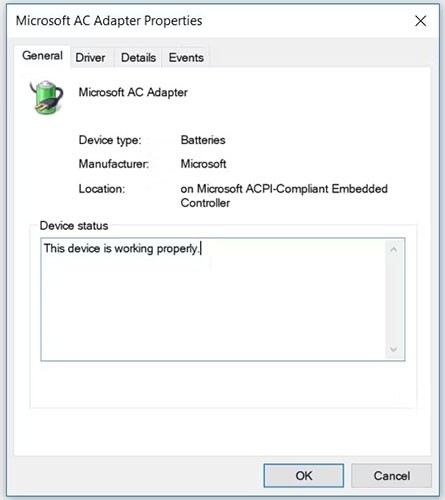Windowsで入力信号範囲外エラーを修正する方法

Windows PC に外部ディスプレイを接続すると、入力信号範囲外エラーが発生する場合があります。このエラーは通常、高リフレッシュ レートのモニターを低エンドのグラフィック デバイスに接続した場合に発生します。
場合によっては、Windows タスクバーのサウンド アイコンに赤い X が表示されることがあります。マウスをその上に移動すると、スピーカーまたはヘッドフォンが接続されていないというメッセージが表示されます。このエラーは、Windows のサウンド ドライバーまたはサウンド サービスの問題が原因で発生する可能性があります。
エラーを修正するには、組み込みのオーディオ トラブルシューティング ツールを実行し、オーディオ デバイスの一般的な問題を見つけて修正します。そうでない場合は、サウンド ドライバーのロールバックを実行するか、サウンド ドライバーを手動で再インストールして、システムにサウンドを復元できます。
Windows で「スピーカーまたはヘッドホンが接続されていません」というエラーを修正するための手順をいくつか紹介します。
1. Windowsオーディオトラブルシューティングツールを実行する
Windows に組み込まれているサウンド トラブルシューティング ツールを使用して、サウンドの問題を修正できます。 Windows システムをスキャンして一般的なオーディオの問題を検出し、自動的に修正します。
トラブルシューティングを実行するには、次の手順を実行します。
1. Win + Iを押して設定を開きます。
2. 「システム」タブで下にスクロールし、「トラブルシューティング」をクリックします。
3. 次に、「その他の トラブルシューティング」をクリックします。
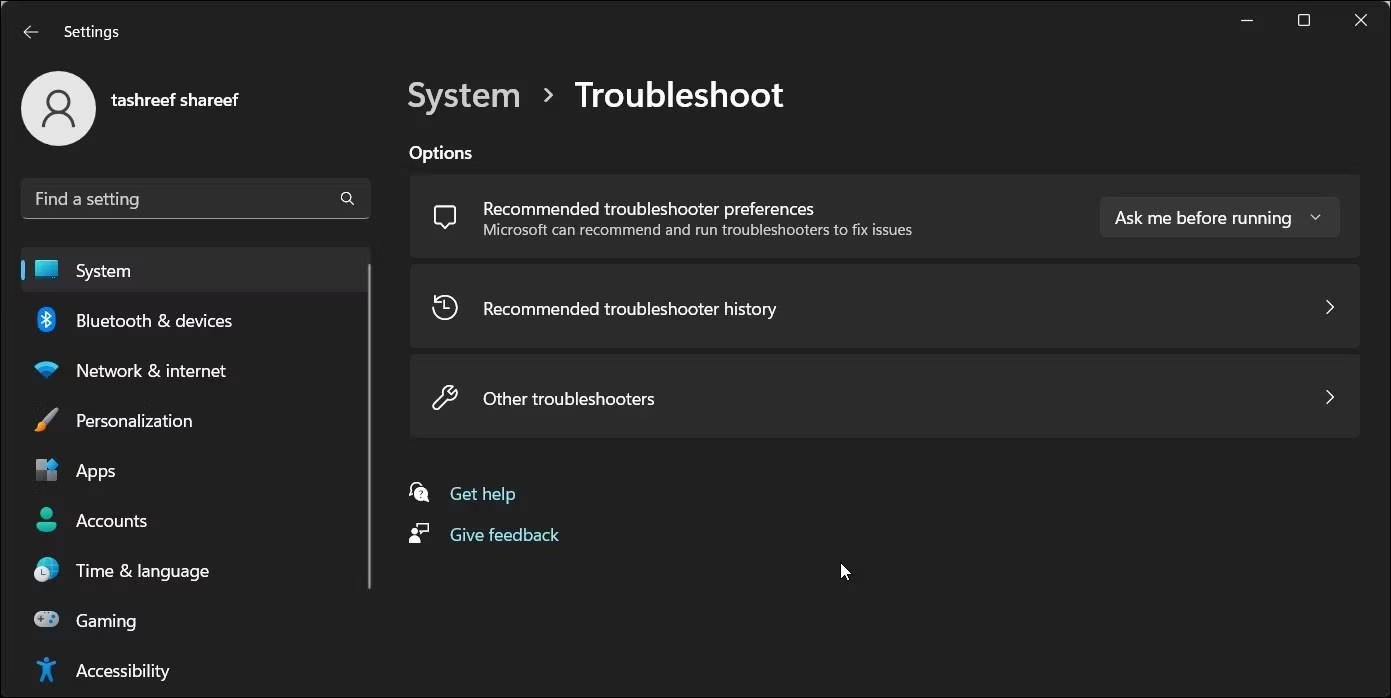
4.オーディオ再生の「実行」ボタンをクリックします。オーディオ サービスのステータスが確認され、オーディオ デバイスを選択するように求められます。
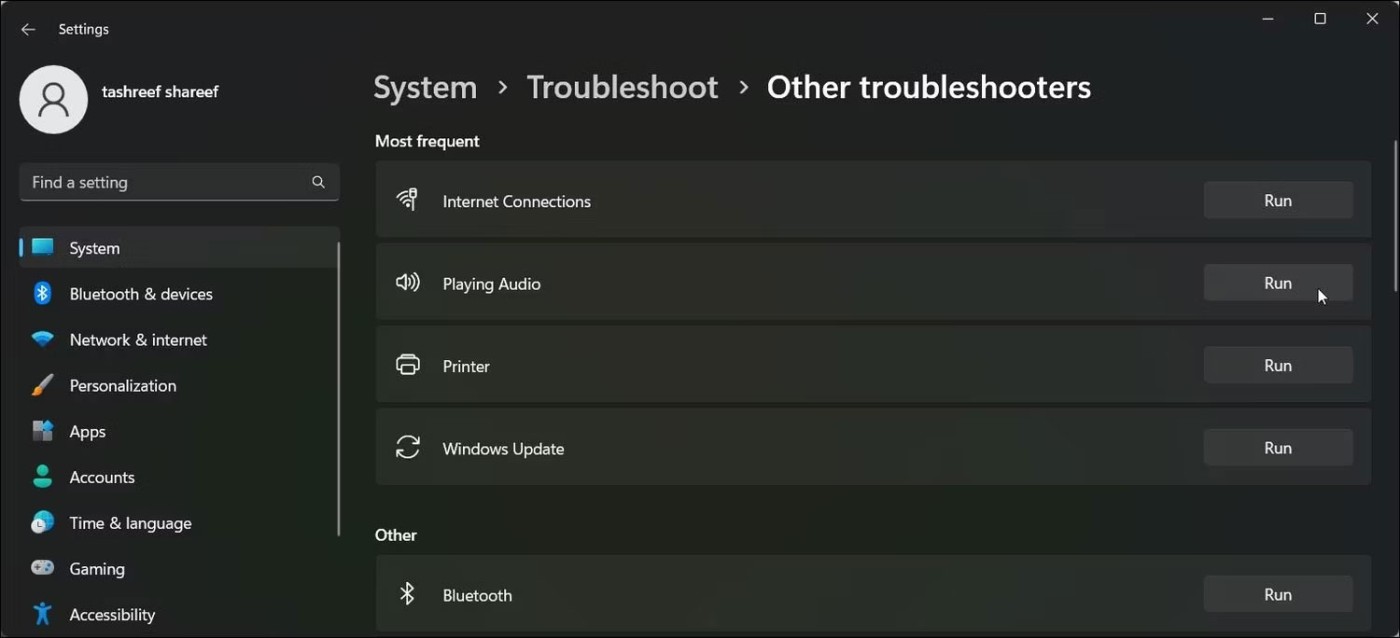
5. デバイスのスピーカーを選択し、「次へ」をクリックします。
6. [サウンド効果と拡張機能をオフにする]ダイアログ ボックスで[いいえ、オーディオ拡張機能を開かない]をクリックします。
7. 提案された修正を適用し、結果を確認します。
2. オーディオデバイスドライバーの回復を実行する
Windows のアップデートまたはドライバーによってオーディオ デバイスが破損した場合は、ドライバーのロールバックを実行して、最後に動作していたドライバーを再度使用できます。デバイス マネージャーを使用して、Windows でドライバーを復元できます。
オーディオ デバイス ドライバーを復元するには、Quantrimang.com のWindows でドライバーを復元する方法に関するガイドに従ってください。サウンド ドライバーは、デバイス マネージャーのサウンド、ビデオ、およびゲーム コントローラーセクションに見つかるはずです。
3. ネットワークサービスとローカルサービスをローカル管理者グループに追加する
このエラーを修正する別の方法は、ネットワーク サービスとローカル サービスをローカル管理者グループに追加することです。ネットワーク サービスとローカル サービスは、サービス コントロール マネージャーの一部である定義済みアカウントです。これらのアカウントをローカル管理者グループに追加すると、Windows PC のサウンドの問題を解決するのに役立ちます。
ローカル ユーザーとグループは Windows Home エディションでは利用できないことに注意してください。ただし、ホーム ユーザーは、コマンド プロンプトを使用して、ネットワーク サービスとローカル サービスをローカル管理者グループに追加できます。
ローカル ユーザーとグループを使用して、ネットワーク サービスとローカル サービスをローカル管理者グループに追加するには、次の手順を実行します。
1. Win + Xを押してWinX メニューを開きます。
2. [コンピューターの管理]をクリックします。
3. [コンピューターの管理]で、[ローカル ユーザーとグループ]をクリックします。
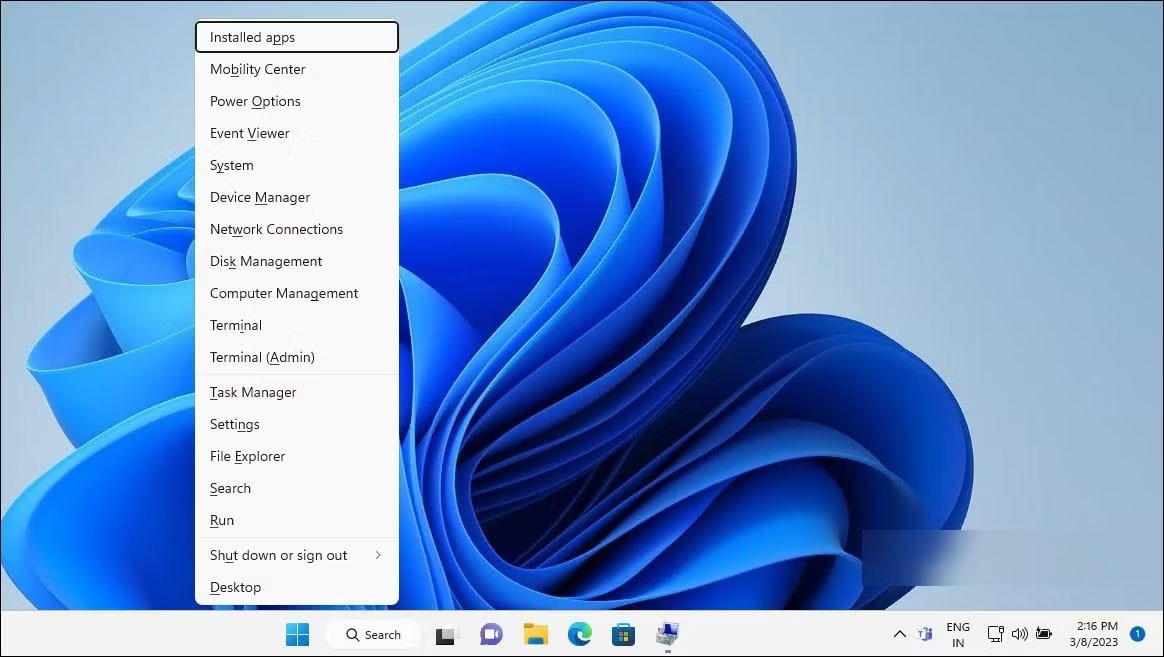
4. 右側のペインで、[グループ] をダブルクリックして 、すべてのローカル アカウントを表示します。
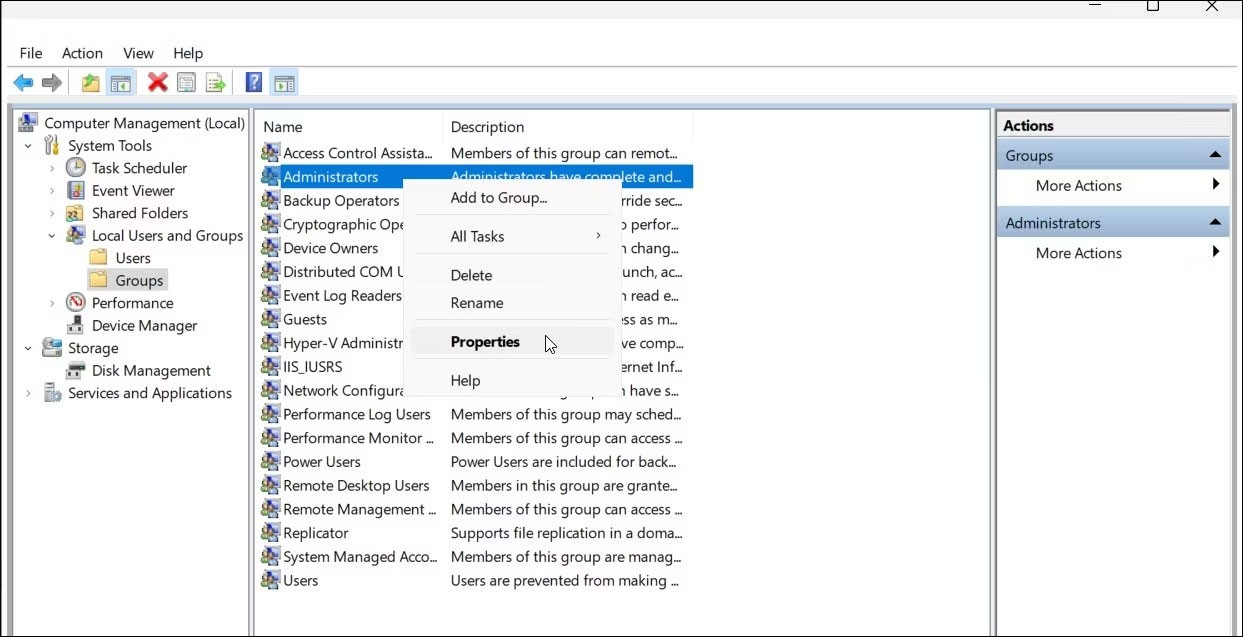
5. Administratorsアカウントを選択して右クリックし、[プロパティ]を選択します。
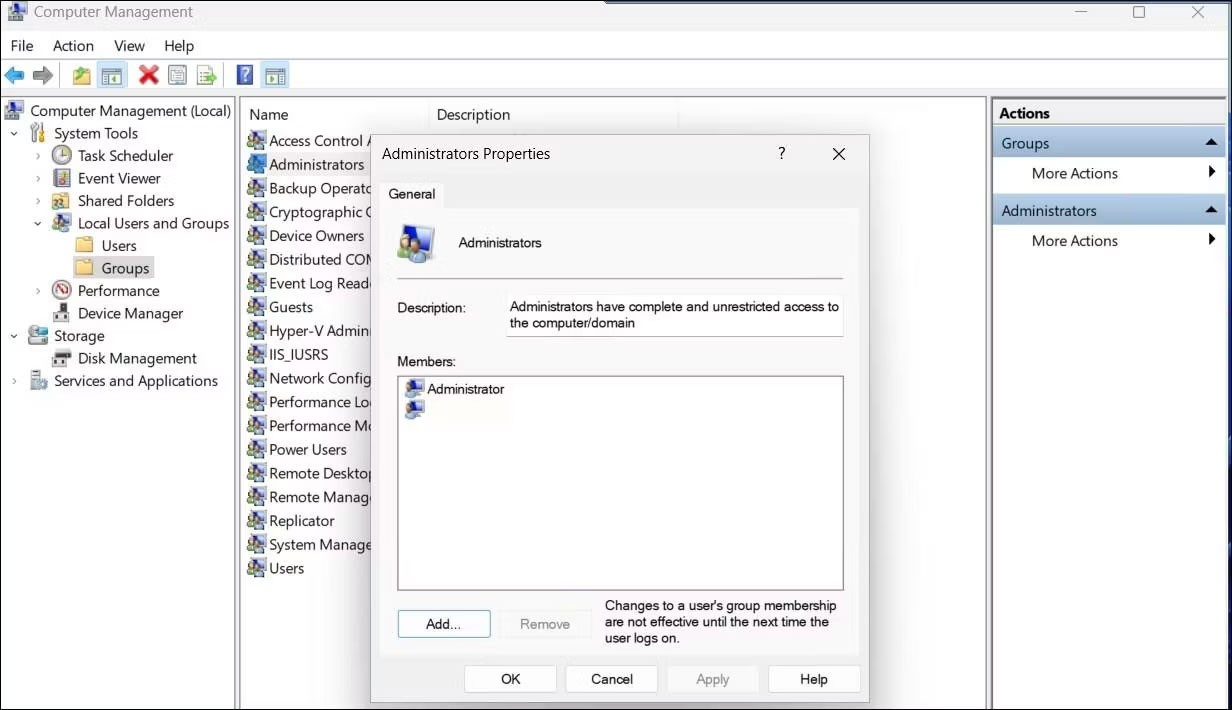
6. [管理者のプロパティ]ダイアログ ボックスで[追加]ボタンをクリックします。
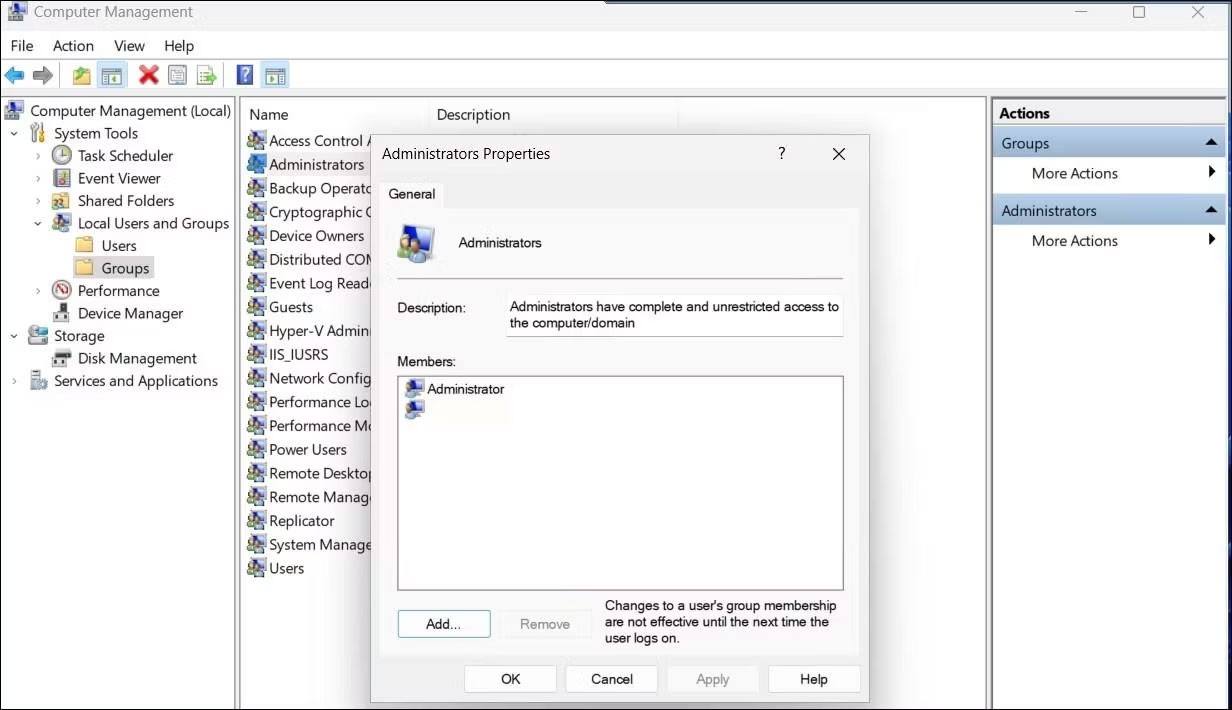
7. 次に、「ネットワーク サービス」と入力し、「名前の確認」をクリックします。オブジェクト名がNETWORK SERVICEに変更されます。
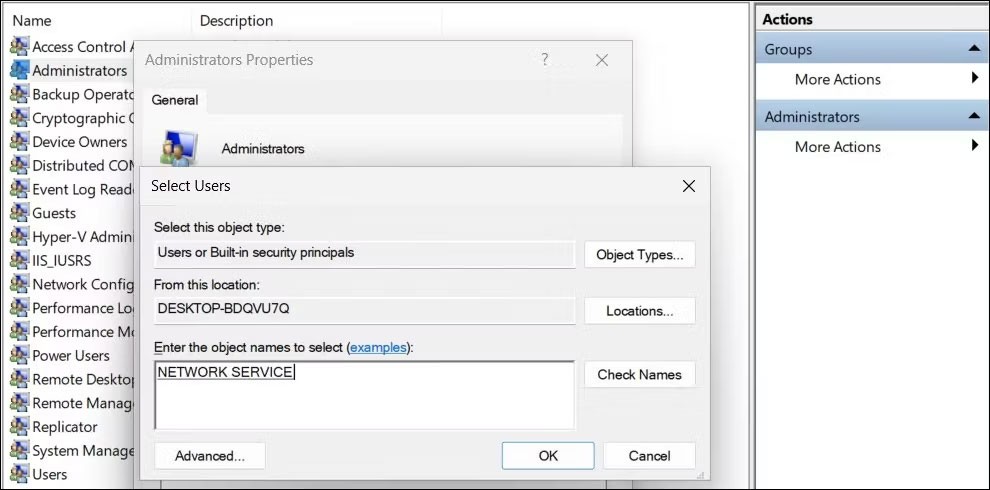
8. [OK]をクリックして、ネットワーク サービスをローカル ユーザー グループに追加します。
9. [管理者のプロパティ]ダイアログ ボックスで、 NT Authority\Network Service がメンバーとして追加されていることがわかります。
10. [追加]ボタンをもう一度クリックし、手順を繰り返してローカル サービスをグループに追加します。
11. 完了したら、「適用」>「OK」をクリックして変更を保存します。
Windows Home エディションを使用している場合は、コマンド プロンプトを使用して、ローカル ネットワークとローカル サービスをローカル管理者グループに追加できます。やり方は次のとおりです。
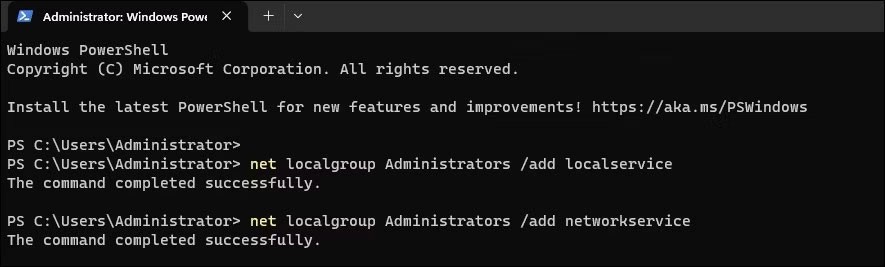
1. Winキーを押して、「cmd」と入力します。
3. コマンド プロンプト ウィンドウで、次のように入力して、ローカル グループ管理者に「local service」を追加します。
net localgroup Administrators /add localservice4. 次に、次のコマンドを入力して、ローカル グループ管理者アカウントに「ネットワーク サービス」を追加します。
net localgroup Administrators /add networkservice5. 両方のコマンドが正常に実行された場合は、「exit」と入力してEnter キーを押してコマンド プロンプトを閉じます。
6. PCを再起動して、エラーが修正されたかどうかを確認します。
4. オーディオドライバーとデバイスをアンインストールする
Windows では、オーディオ デバイス ドライバーの一時的な問題によりこのエラーが発生する可能性があります。この問題を解決するには、デバイス マネージャーからオーディオ デバイスと関連ドライバーをアンインストールします。再起動後、Windows は自動的にドライバーを再インストールし、問題を解決します。
オーディオ デバイスをアンインストールするには:
1. Win + Xを押してWinX メニューを開きます。
2.コンテキスト メニューから[デバイス マネージャー] をクリックします。
3.デバイス マネージャーで、[サウンド、ビデオ、およびゲーム コントローラー]セクションを展開します。
4. Realtek Audio などのオーディオ デバイスを右クリックします。
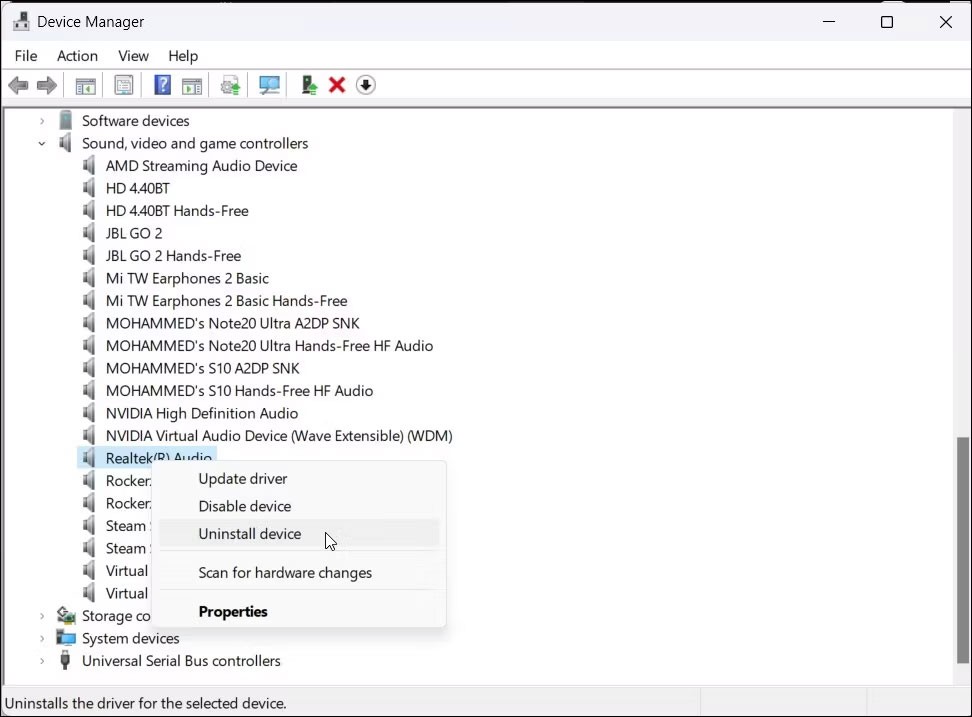
5. [デバイスのアンインストール]ダイアログ ボックスで[このデバイスのドライバーの削除を試みる]オプションを選択します。
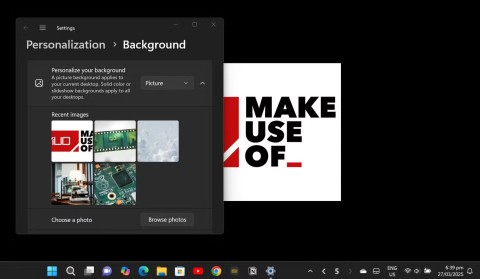
6. 「アンインストール」をクリックしてデバイスを削除します。
7. アンインストール後、PC を再起動します。 Windows はオーディオ デバイスに必要なドライバーを自動的にインストールします。
問題が解決しない場合は、製造元から入手したオーディオ デバイス ドライバーを手動で再インストールしてください。
5.オーディオデバイスドライバーを手動で再インストールする
自動再インストール機能が動作しない場合は、コンピューターの製造元またはオーディオ デバイスの OEM に安定したドライバー バージョンが用意されているかどうかを確認してください。ノートパソコンで、コンピューターの製造元の Web サイトにアクセスし、そこから最新のオーディオ ドライバーをダウンロードします。デスクトップ コンピューターでは、サウンド カードの最新ドライバーを製造元の Web サイトからダウンロードできます。あるいは、オーディオ デバイスの既存のドライバーを手動で再インストールすることもできます。
問題が解決しない場合は、デバイスのインストール設定を変更して、ドライバーを再インストールしてください。デバイスの設定を変更するには:
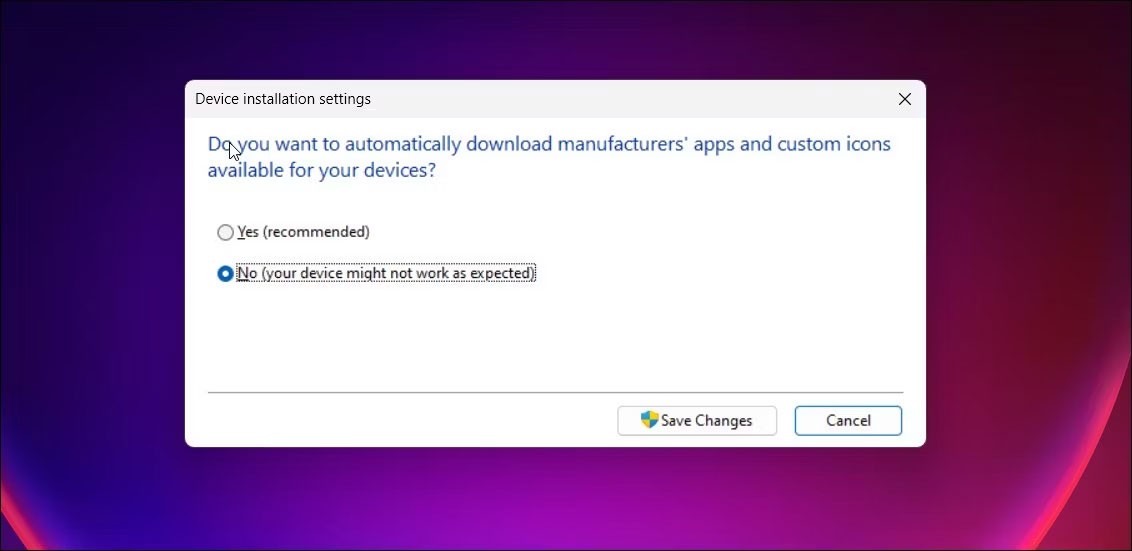
自動ドライバーダウンロードを無効にして、既存のドライバーを再インストールすると、サウンドが出ない問題が解決します。
Windows PC に外部ディスプレイを接続すると、入力信号範囲外エラーが発生する場合があります。このエラーは通常、高リフレッシュ レートのモニターを低エンドのグラフィック デバイスに接続した場合に発生します。
Windows ファイル エクスプローラーでファイルを開いたり、編集したり、削除したりできない場合は、バックグラウンドで実行されているプログラムでファイルがまだ開いているか、何かが正しく閉じられていない可能性があります。
「PC をリセットする際に問題が発生しました。変更は行われませんでした」、「PC をリセットできません」、または「PC を更新する際に問題が発生しました」というメッセージが表示された場合は、PC を工場出荷時の状態に復元することはできません。
Windows に「この場所に保存する権限がありません」というエラーが表示されると、目的のフォルダーにファイルを保存できなくなります。
このガイドでは、Quantrimang.com が、IPv4/IPv6 インターネット アクセスなしエラーを解決し、インターネット接続を復元するためのトラブルシューティング手順をいくつか紹介します。
エラー コード 0xc000000f は、Windows PC でよく発生するエラーです。多くの場合、「Windows を起動できませんでした」や「PC を修復する必要があります」などのメッセージとともに、ユーザーが見たくないブルー スクリーン オブ デス (BSOD) エラーが表示されます。
サウンド アイコンにマウスを移動すると、「オーディオ出力デバイスがインストールされていません」というエラー メッセージが表示される場合があります。このエラーは、Windows が接続されたオーディオ デバイスを検出しない場合に発生します。
Windows には、ユーザーが管理者権限でアプリケーションやプログラムを実行できるようにする「管理者として実行」オプションが用意されています。コンピュータのトラブルシューティングにも使用できます。しかし、この機能が故障して管理者権限を奪われた場合はどうなるでしょうか?
電源メニューのスリープ オプションを復元する方法については、WebTech360 の以下の記事を参照してください。
PIN を正しく入力したにもかかわらず、Windows で PIN が間違っているというメッセージが表示される問題が発生する場合があります。
Windows のラップトップまたはコンピューターの電源を入れると、「ブートデバイスが見つかりません。マシンを再起動するには任意のキーを押してください」という黒い画面が表示されますか?
Alt + Tab は、アプリケーション間を素早く切り替えるのに最適なショートカットです。ほとんどの場合は正常に動作しますが、黒い画面が表示される場合もあります。
Microsoft は通常、重大な問題をかなり迅速に修正しますが、2025 年初頭から存在している特定のバグが 1 つあります。幸いなことに、そのバグはそれほど長くは続かないでしょう。
ある日、Windows デバイスを快適に使用していたところ、突然「バッテリーが検出されません」という恐ろしいエラーに遭遇しました。通常、このエラー メッセージは、バッテリーの故障やその他のシステムの問題によって発生します。
VPNとは何か、そのメリットとデメリットは何でしょうか?WebTech360と一緒に、VPNの定義、そしてこのモデルとシステムを仕事にどのように適用するかについて考えてみましょう。
Windows セキュリティは、基本的なウイルス対策だけにとどまりません。フィッシング詐欺の防止、ランサムウェアのブロック、悪意のあるアプリの実行防止など、様々な機能を備えています。しかし、これらの機能はメニューの階層構造に隠れているため、見つけにくいのが現状です。
一度学んで実際に試してみると、暗号化は驚くほど使いやすく、日常生活に非常に実用的であることがわかります。
以下の記事では、Windows 7で削除されたデータを復元するためのサポートツールRecuva Portableの基本操作をご紹介します。Recuva Portableを使えば、USBメモリにデータを保存し、必要な時にいつでも使用できます。このツールはコンパクトでシンプルで使いやすく、以下のような機能を備えています。
CCleaner はわずか数分で重複ファイルをスキャンし、どのファイルを安全に削除できるかを判断できるようにします。
Windows 11 でダウンロード フォルダーを C ドライブから別のドライブに移動すると、C ドライブの容量が削減され、コンピューターの動作がスムーズになります。
これは、Microsoft ではなく独自のスケジュールで更新が行われるように、システムを強化および調整する方法です。
Windows ファイルエクスプローラーには、ファイルの表示方法を変更するためのオプションが多数用意されています。しかし、システムのセキュリティにとって非常に重要なオプションが、デフォルトで無効になっていることをご存知ない方もいるかもしれません。
適切なツールを使用すれば、システムをスキャンして、システムに潜んでいる可能性のあるスパイウェア、アドウェア、その他の悪意のあるプログラムを削除できます。
以下は、新しいコンピュータをインストールするときに推奨されるソフトウェアのリストです。これにより、コンピュータに最も必要な最適なアプリケーションを選択できます。
フラッシュドライブにオペレーティングシステム全体を保存しておくと、特にノートパソコンをお持ちでない場合、非常に便利です。しかし、この機能はLinuxディストリビューションに限ったものではありません。Windowsインストールのクローン作成に挑戦してみましょう。
これらのサービスのいくつかをオフにすると、日常の使用に影響を与えずに、バッテリー寿命を大幅に節約できます。
Ctrl + Z は、Windows で非常によく使われるキーの組み合わせです。基本的に、Ctrl + Z を使用すると、Windows のすべての領域で操作を元に戻すことができます。
短縮URLは長いリンクを簡潔にするのに便利ですが、実際のリンク先を隠すことにもなります。マルウェアやフィッシング詐欺を回避したいのであれば、盲目的にリンクをクリックするのは賢明ではありません。
長い待ち時間の後、Windows 11 の最初のメジャー アップデートが正式にリリースされました。